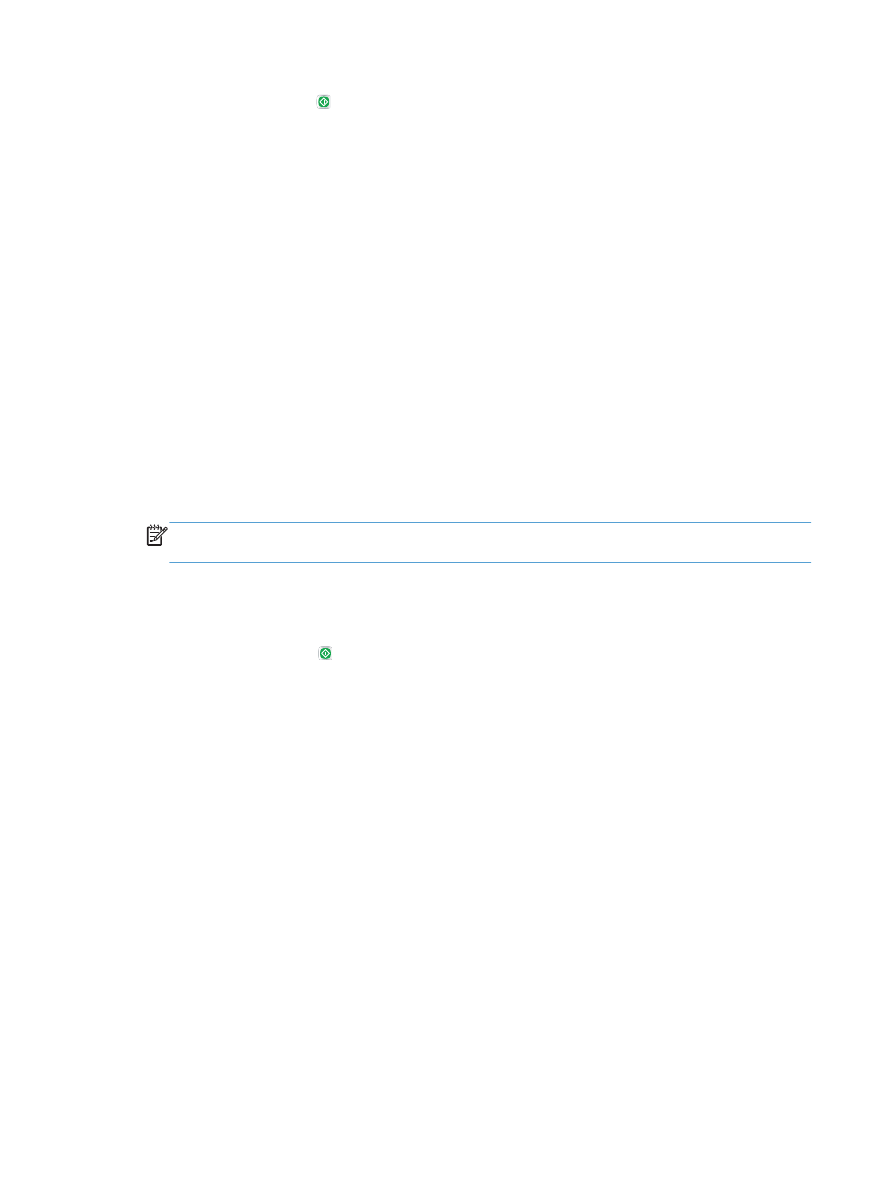
Wstrzymywanie skanowania pustych stron
Produkt może pomijać skanowanie pustych stron dokumentu. Ta funkcja jest przydatna podczas
skanowania dokumentów zadrukowanych z obu stron, ponieważ pozwala wyeliminować puste strony.
Według ustawień domyślnych skanowane są wszystkie strony dokumentu. Aby wstrzymać drukowanie
pustych stron, użyj poniższej procedury:
1.
Na ekranie głównym panelu sterowania produktu przewiń do żądanego przycisku funkcji
skanowania/wysyłania, której chcesz użyć, po czym naciśnij ten przycisk.
2.
Wypełnij pola na pierwszym ekranie dotyczące użytej funkcji skanowania/wysyłania.
3.
Dotknij przycisku
Więcej opcji
u dołu ekranu.
4.
Dotknij przycisku
Eliminacja pustych stron
.
UWAGA:
Jeśli przycisk nie jest widoczny na pierwszej stronie opcji, dotknij ponownie przycisku
Więcej opcji
.
5.
Wybierz opcję
Włączony
.
6.
Dotknij przycisku
OK
, aby zapisać zmiany.
7.
Dotknij przycisku Start , aby rozpocząć skanowanie.
140
Rozdział 7 Skanowanie/wysyłanie
PLWW
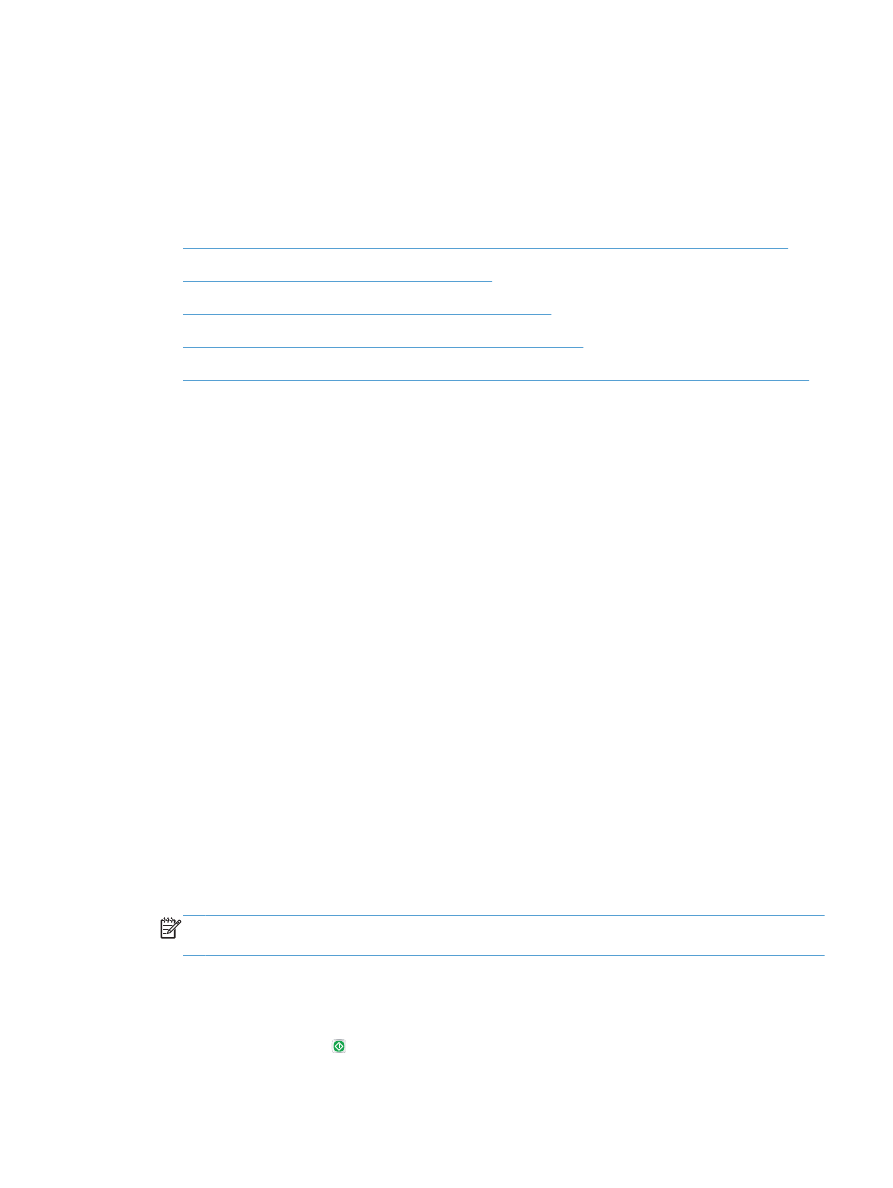
Stosowanie zaawansowanych funkcji przetwarzania
obrazu do skanowania
Oprócz podstawowych funkcji przetwarzania obrazu, ten produkt został wyposażony w technologie
umożliwiające stosowanie zaawansowanych technik przetwarzania.
●
Wybierz typy plików obsługiwane przez funkcję optycznego rozpoznawania znaków (OCR)
●
Automatyczne obcinanie strony do skanowania
●
Automatyczna orientacja obrazu dla funkcji skanowania
●
Automatyczne dostosowywanie odcieni podczas skanowania
●
Automatyczne wykrywanie niepoprawnego podania dokumentu do skanowania (HP EveryPage)
Opisywane ustawienia są dostępne w następujących funkcjach skanowania/wysyłania:
●
●
Zapisz do folderu sieciowego
●
Zapisywanie w pamięci urządzenia
(ta funkcja nie obsługuje niektórych ustawień)
●
Zapisz na USB
●
Zapisz na SharePoint®
Wybierz typy plików obsługiwane przez funkcję optycznego
rozpoznawania znaków (OCR)
Podczas skanowania możesz zapisać plik wynikowy w jednym z wielu dostępnych formatów. Oprócz
standardowych typów plików, produkt obsługuje typy plików generowane przez optyczne
rozpoznawanie znaków (OCR). Funkcja OCR konwertuje skanowane obrazy z drukowanym tekstem na
pliki umożliwiające wyszukiwanie i edytowanie tego tekstu.
1.
Na ekranie głównym panelu sterowania produktu przewiń do żądanego przycisku funkcji
skanowania/wysyłania, której chcesz użyć, po czym naciśnij ten przycisk.
2.
Wypełnij pola na pierwszym ekranie dotyczące użytej funkcji skanowania/wysyłania.
3.
Dotknij przycisku
Więcej opcji
u dołu ekranu.
4.
Dotknij przycisku
Typ pliku dokumentu
.
UWAGA:
Jeśli przycisk nie jest widoczny na pierwszej stronie opcji, dotknij ponownie przycisku
Więcej opcji
.
5.
Wybierz typ pliku dokumentu z listy opcji.
6.
Dotknij przycisku
OK
, aby zapisać zmiany.
7.
Dotknij przycisku Start , aby rozpocząć skanowanie.
PLWW